一、配置tomcat环境变量
1.下载tomcat
进入官网下载并解压
tomcat官网:http://tomcat.apache.org
2.安装jdk
设置JAVA_HOME环境变量
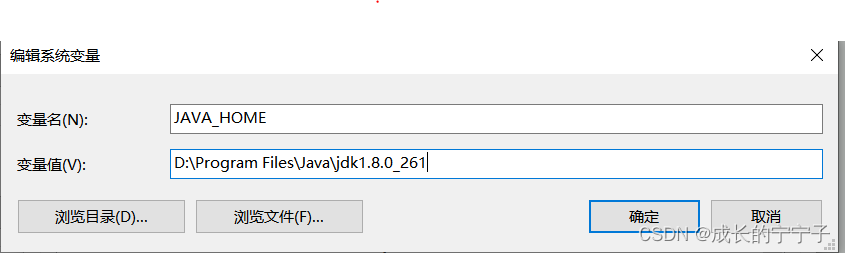
设置path环境变量

3.安装Tomcat
解压tomcat文件
Tomcat的目录层次结构:
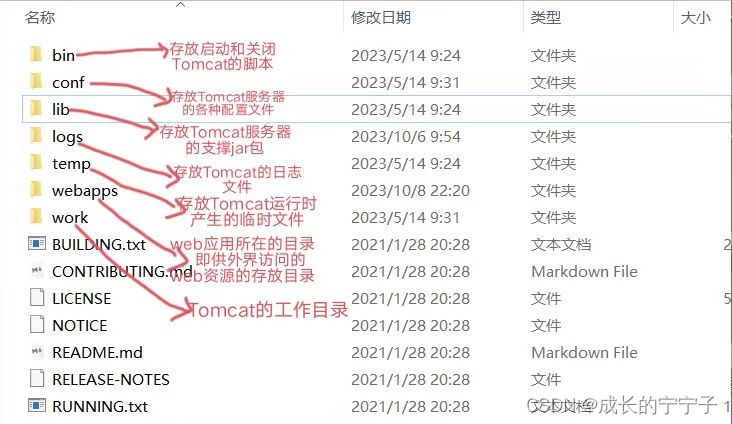
4.验证tomcat配置是否成功
双击bin目录下的startup.bat文件
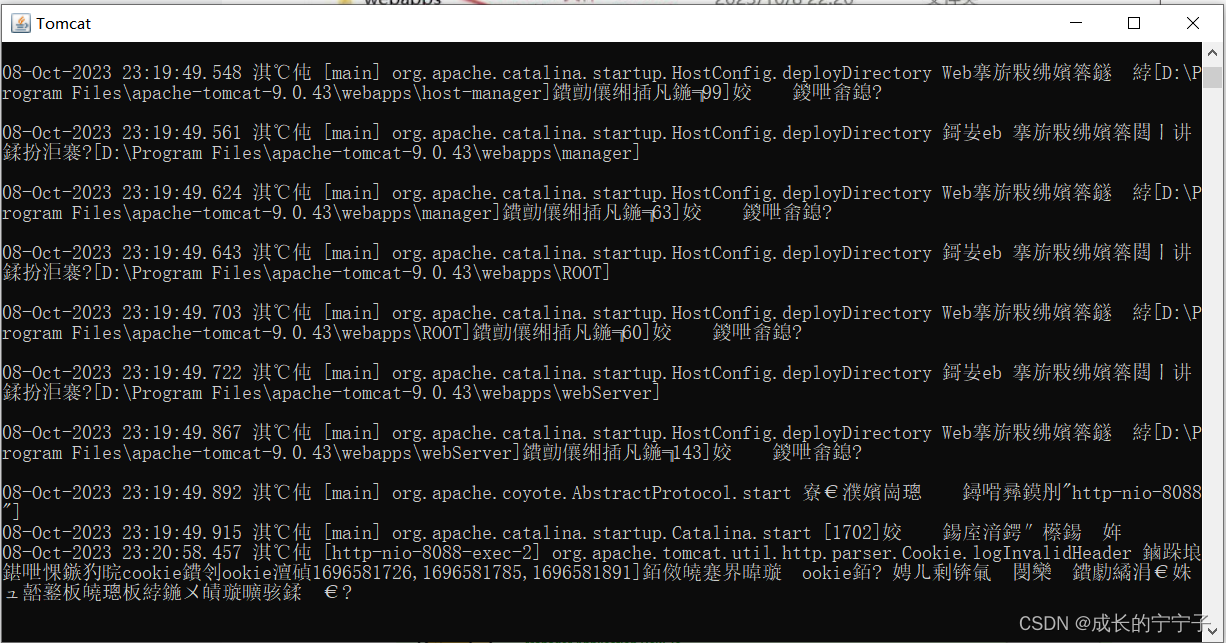
输入http://localhost:端口号或http:127.0.0.1:端口号或局域网ip:端口号
http:127.0.0.1:8080
如果能访问的以下页面,就证明安装成功
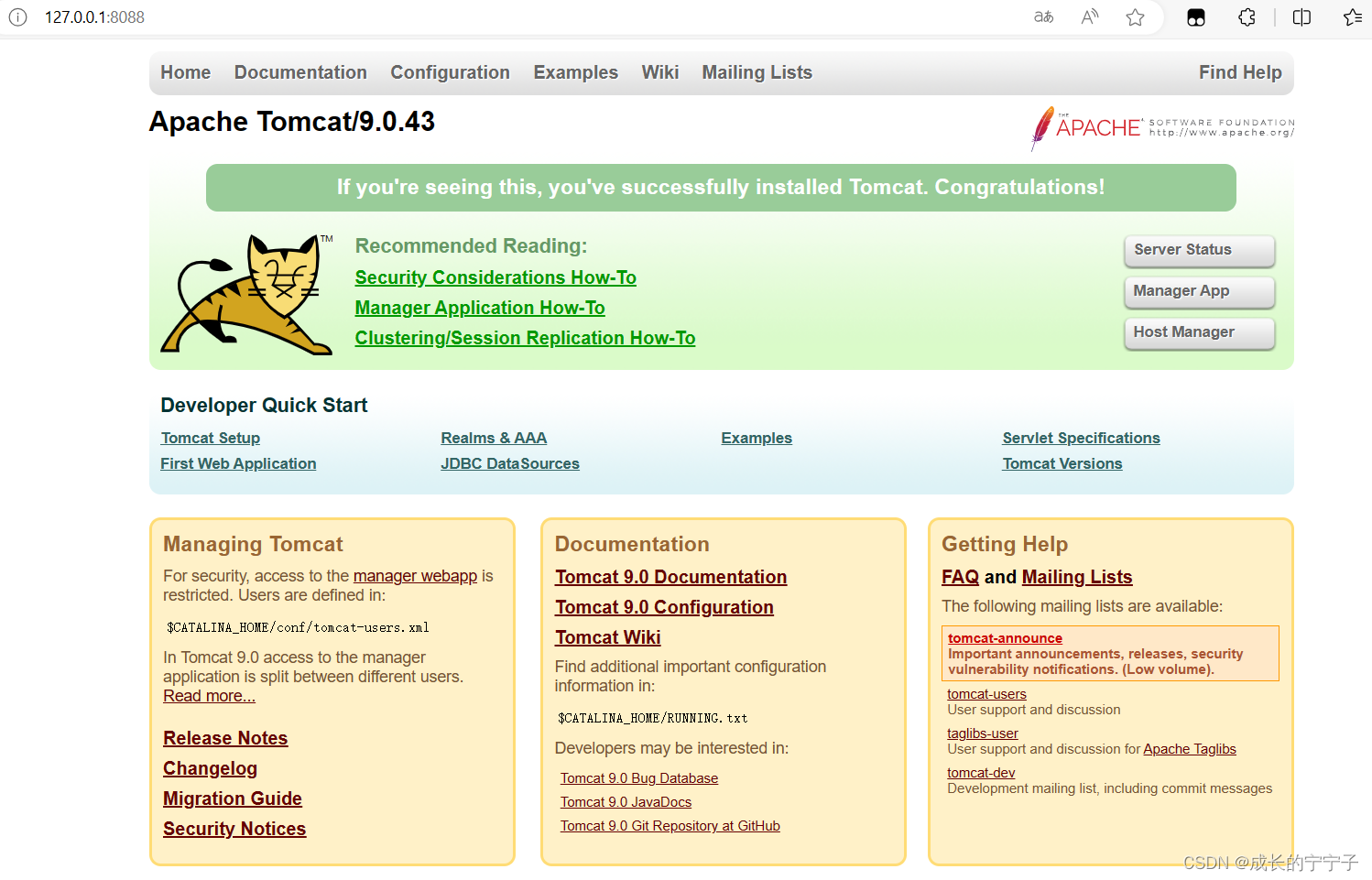
点击shutdown.bat可关闭服务器
二、在idea中部署项目
1.新建一个项目
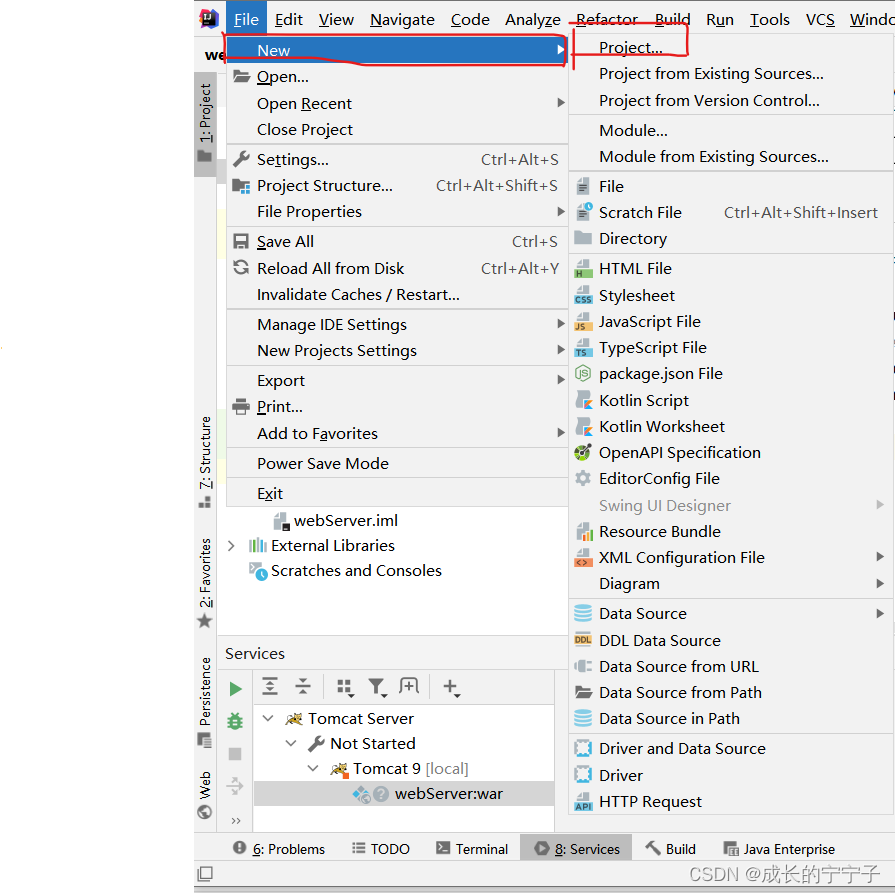
2.按下图操作
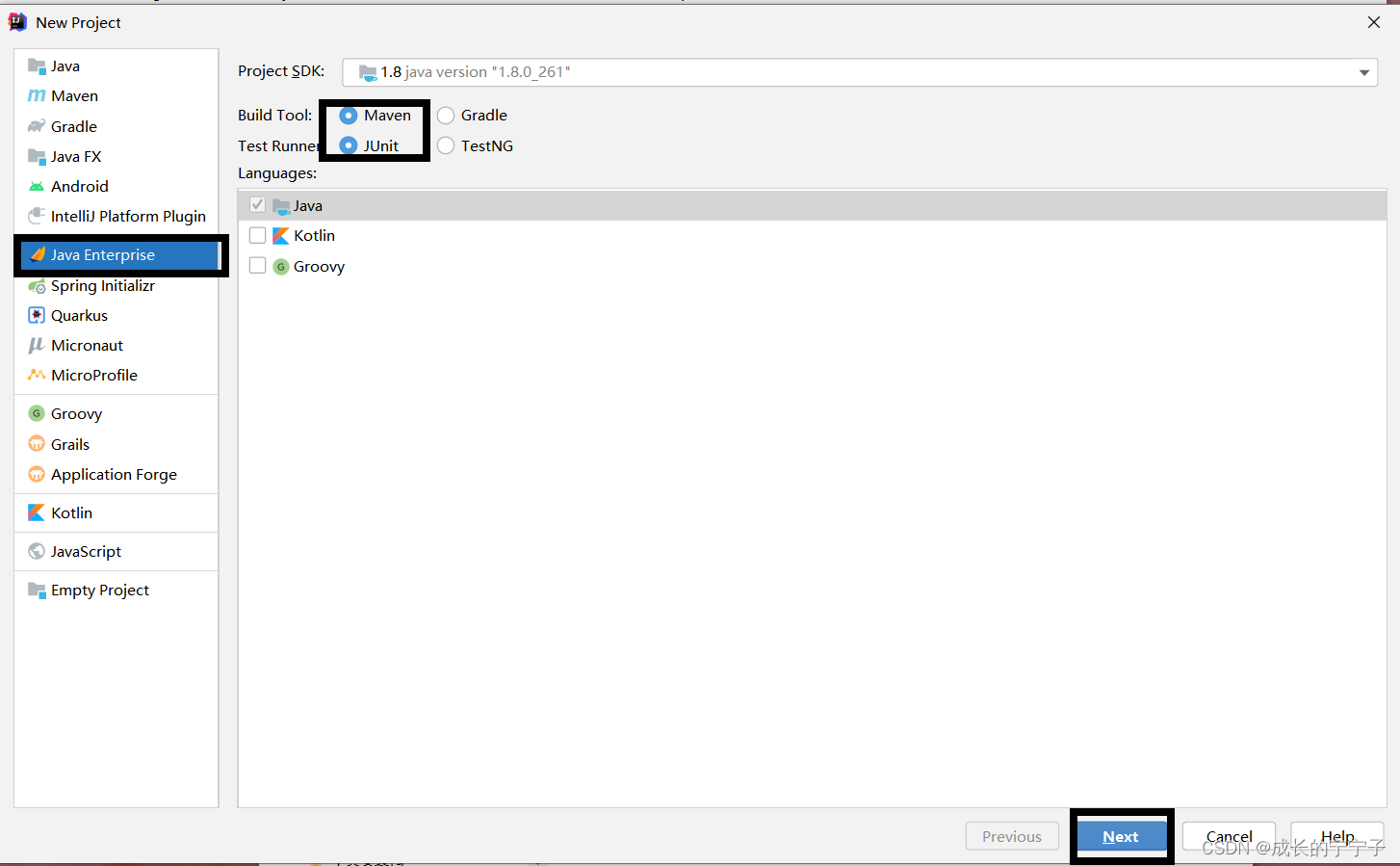
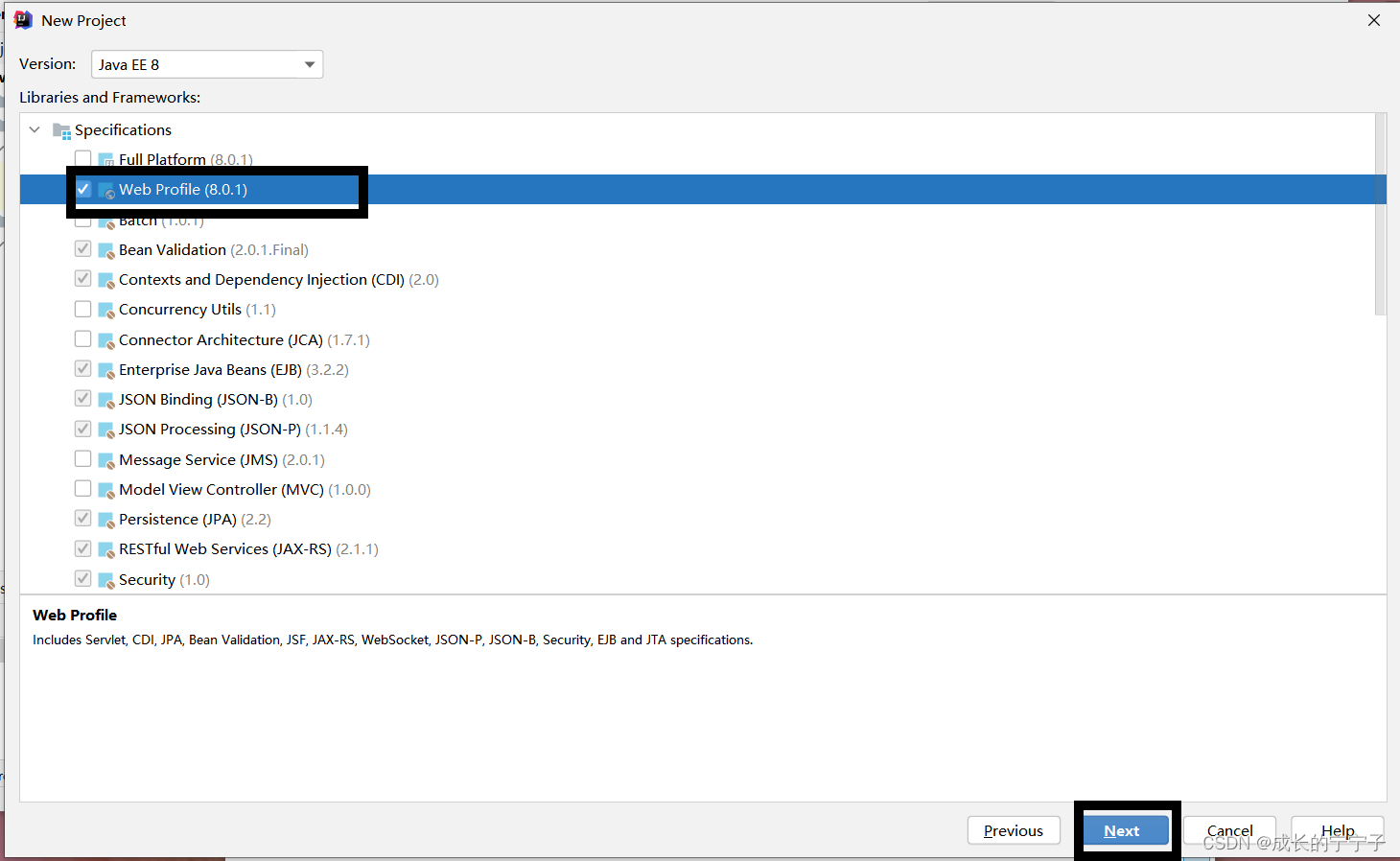
3.自定义项目名
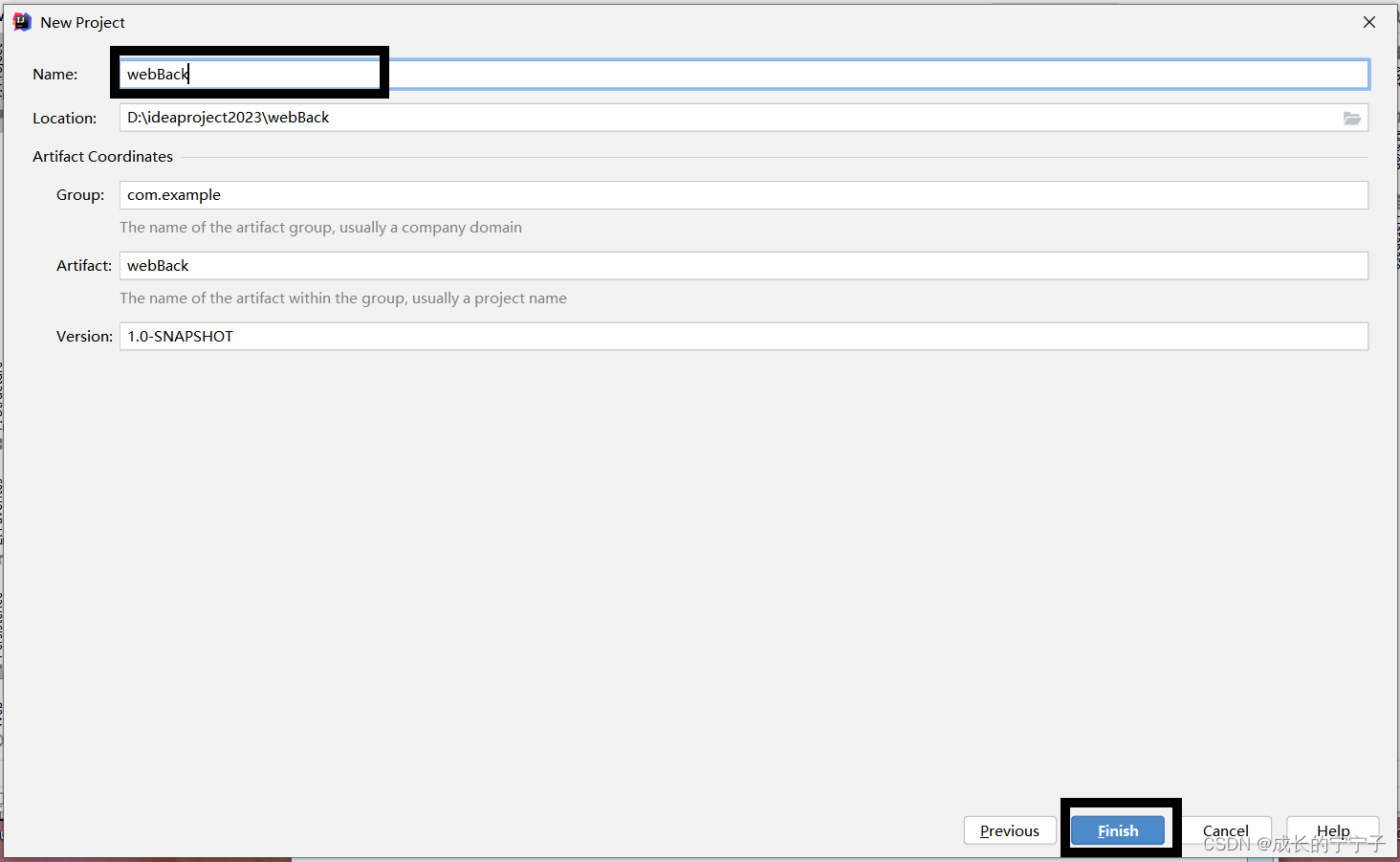
4.如图即为创建成功
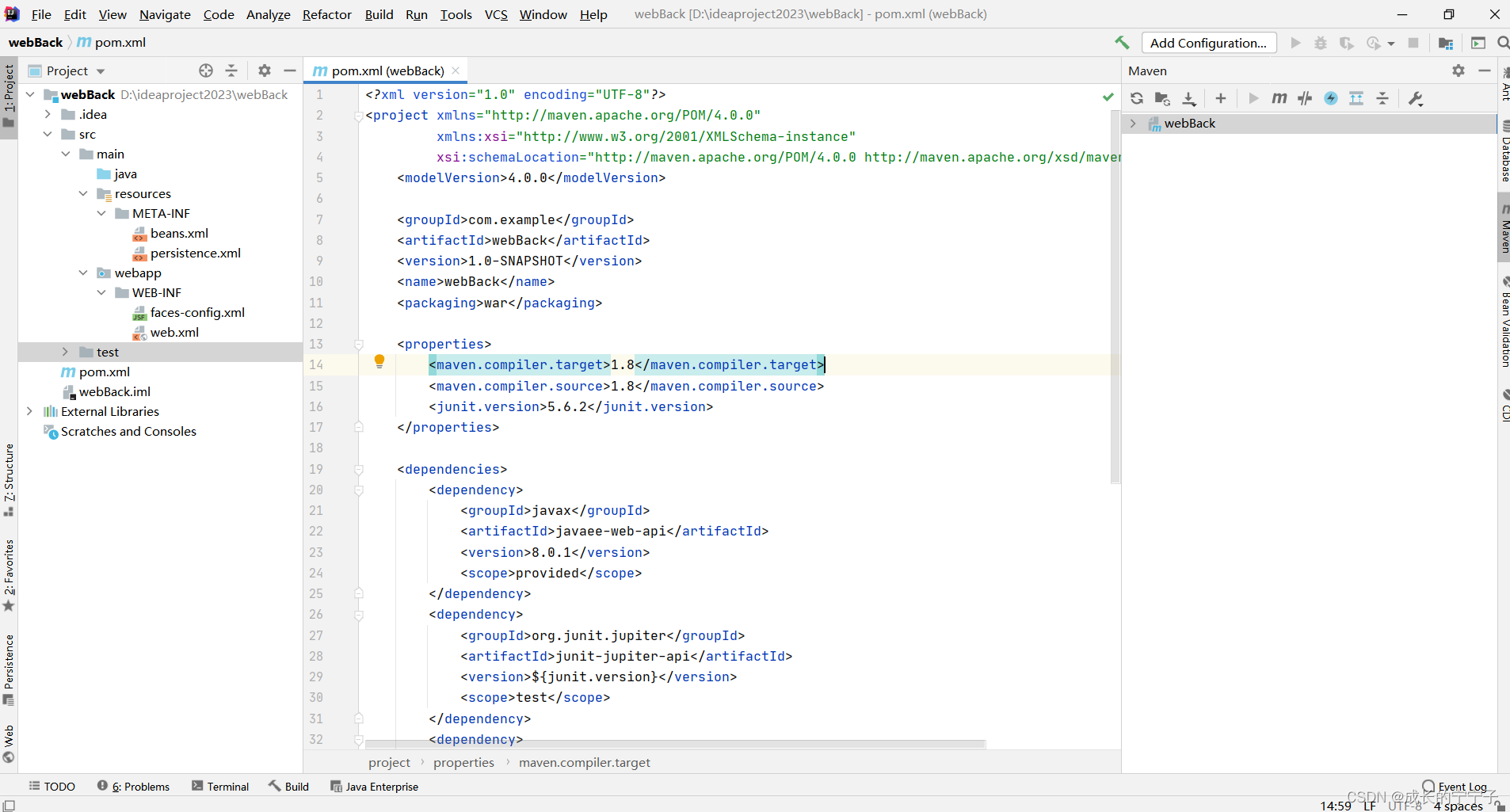
5.删除图中选择的
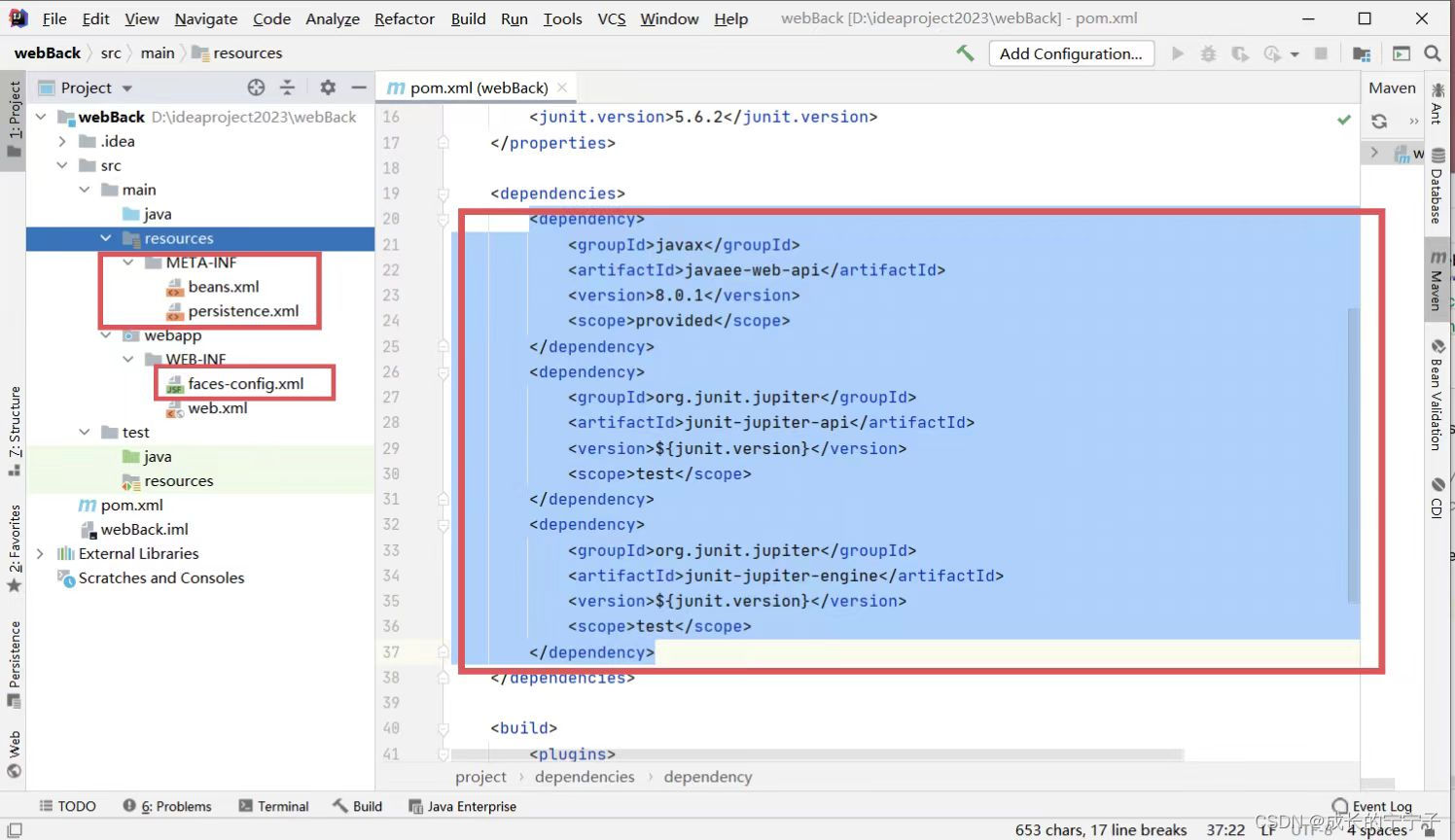
6.删除组件后点击下方方框中的刷新
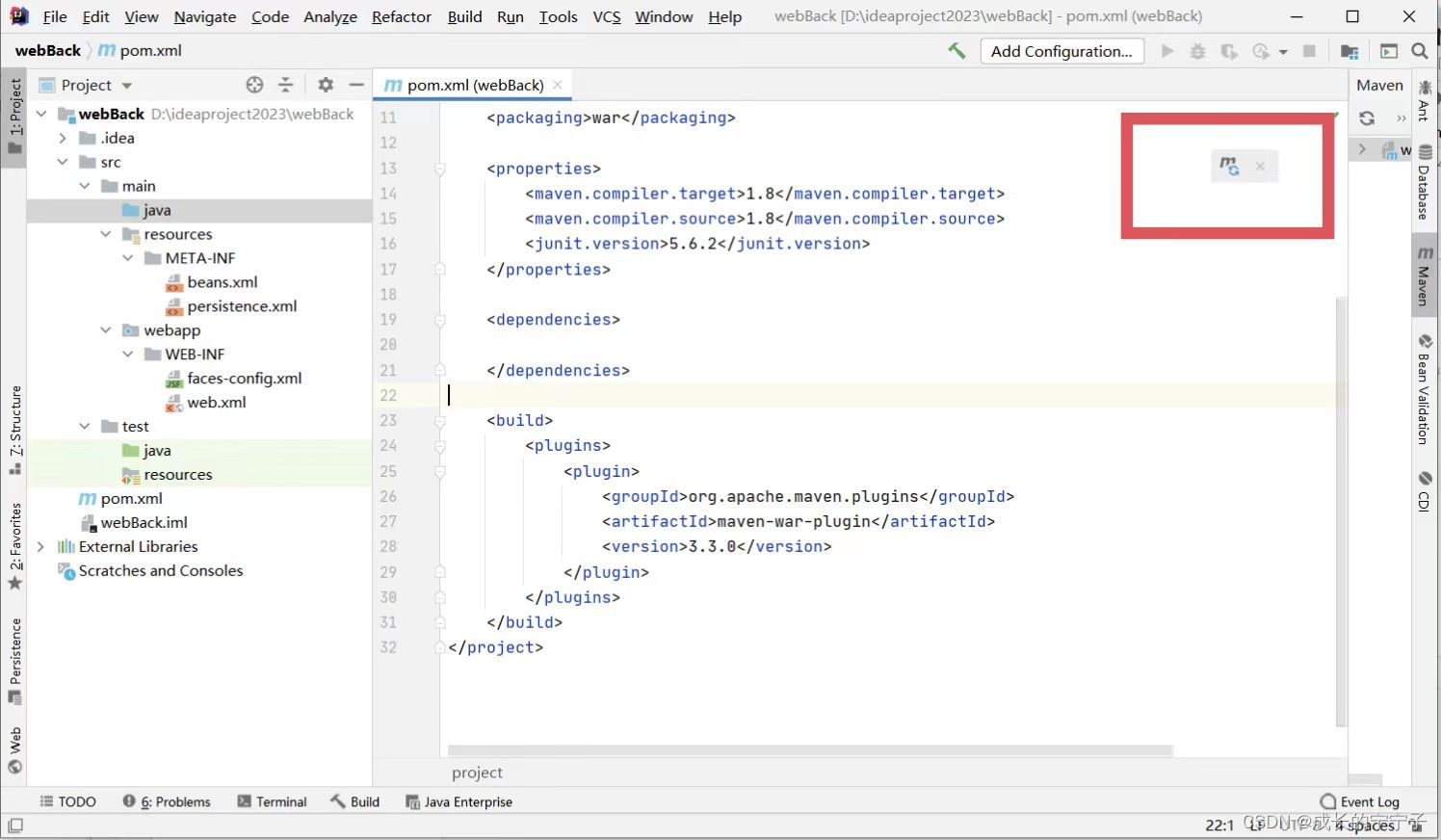
三、idea项目中配置tomcat
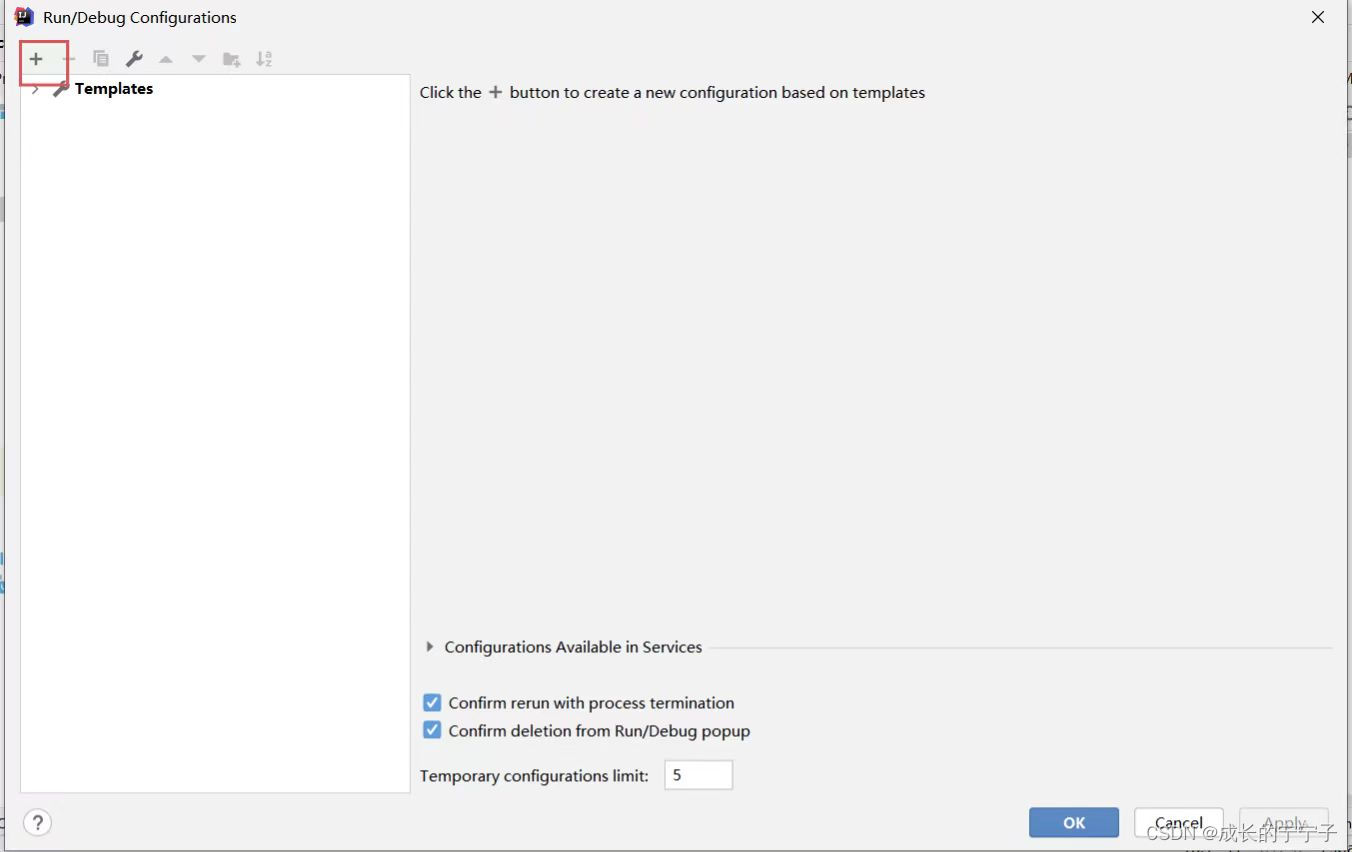
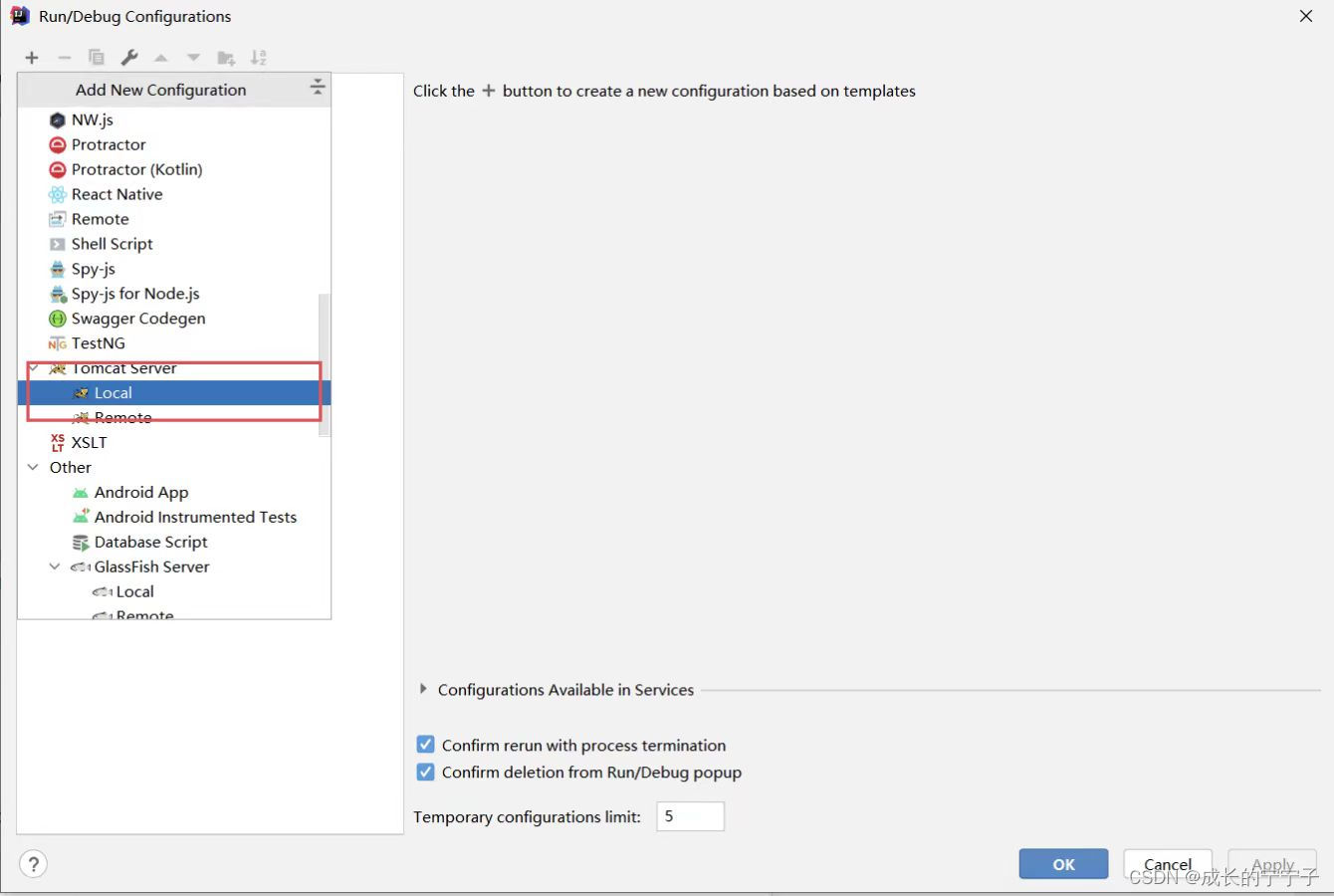

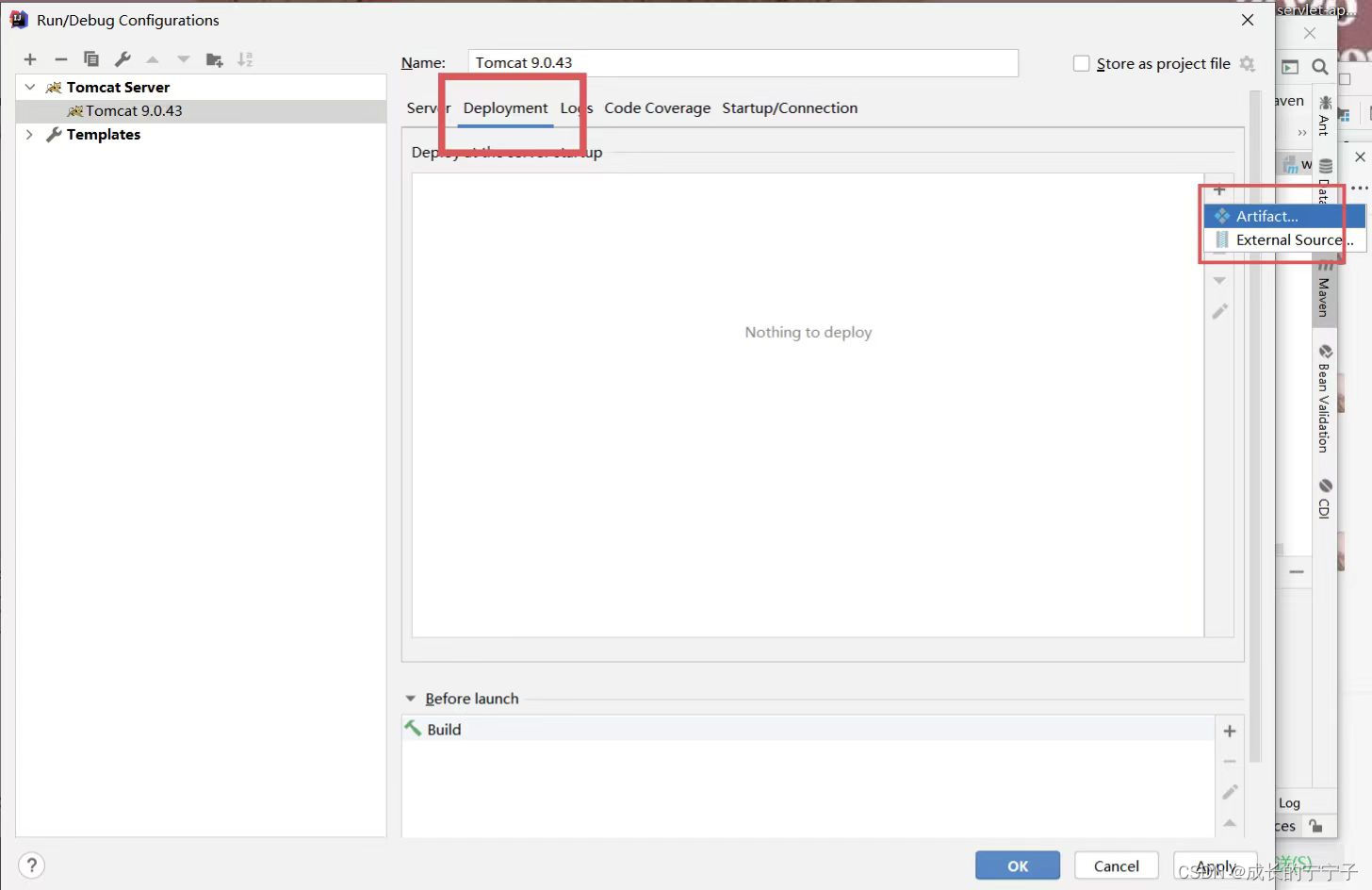

测试tomcat是否配置成功
选中webapp建立一个index.html
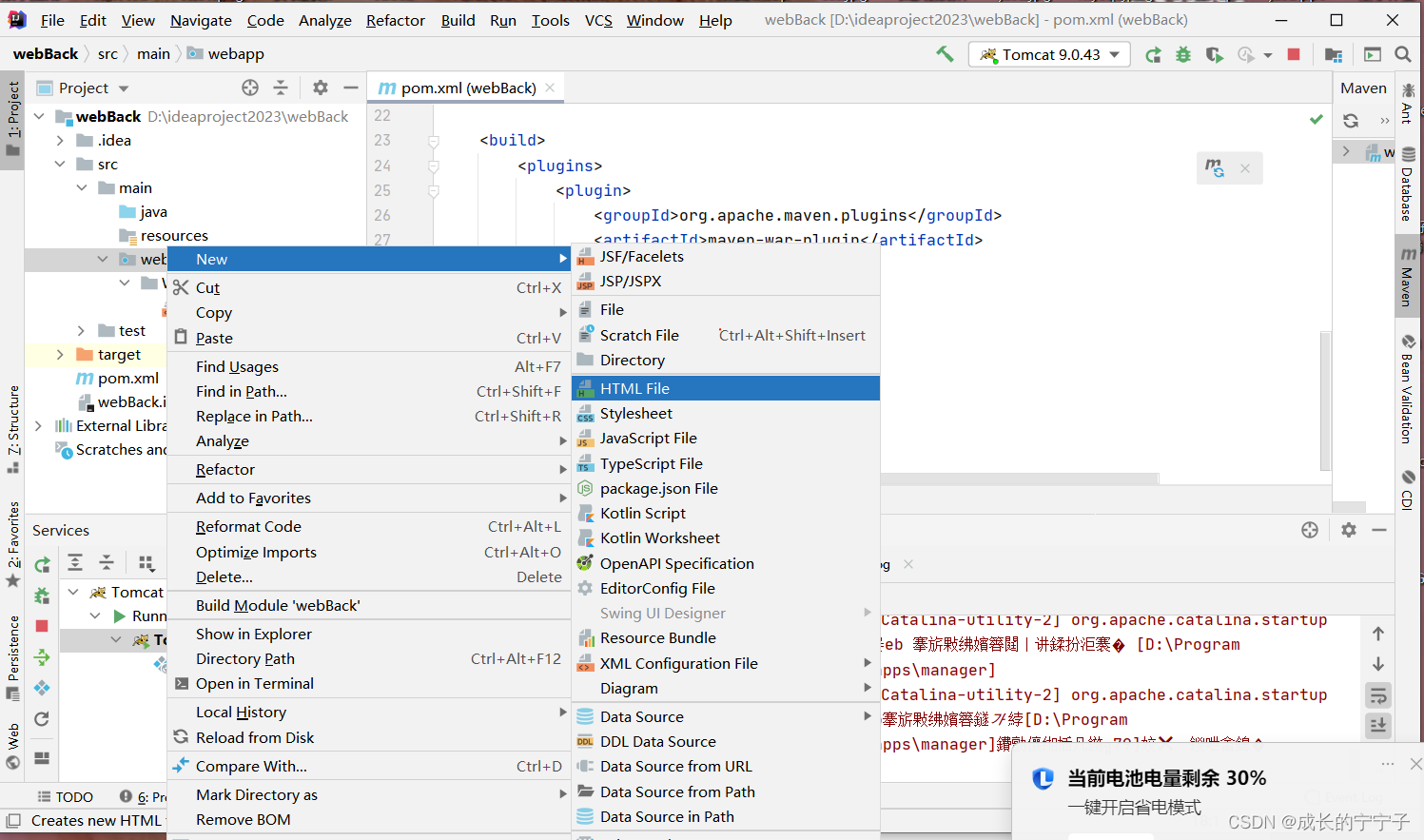
在index.html中写‘“你好客户端”

得到以下界面即为访问成功
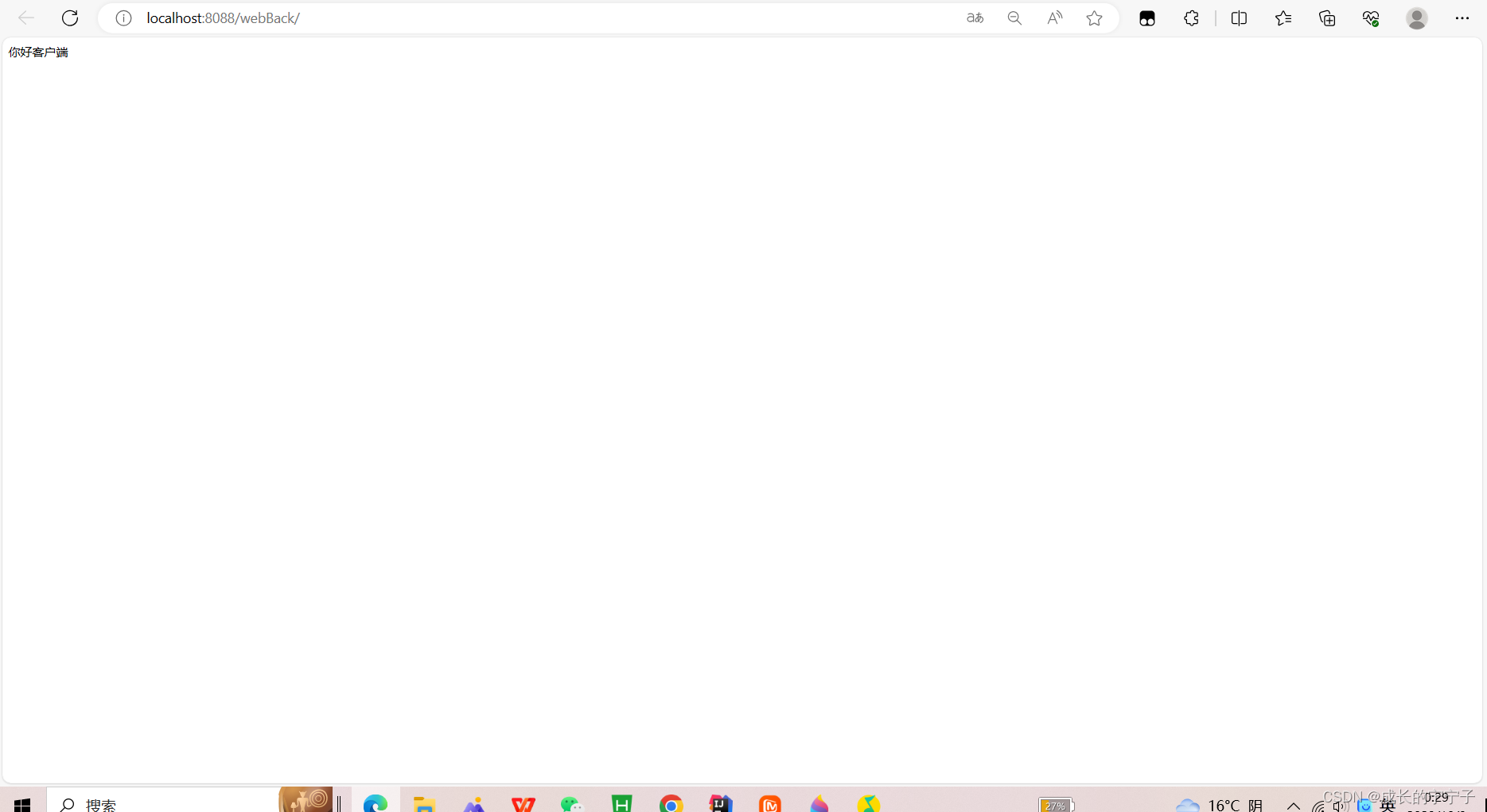




















 1万+
1万+











 被折叠的 条评论
为什么被折叠?
被折叠的 条评论
为什么被折叠?








